Dacă sunteți în căutarea unei modalități de a converti fișiere Office (Word, Excel, PowerPoint) în fișiere PDF, continuați să citiți mai jos.
Formatul de fișier PDF este unul dintre cele mai comune formate de fișiere utilizate astăzi. Nu este folosit doar pe scară largă în industriile juridice, medicale și imobiliare, dar este văzut și folosit în școli și colegii, întreprinderi mici sau chiar acasă.
Majoritatea persoanelor și organizațiilor preferă formatul PDF datorită portabilității sale (puteți să-l partajați fără trebuie să vă faceți griji cu privire la dependențe), fiabilitate, securitate, ușurință de creare și compatibilitate universală.
În acest ghid, vă vom ghida prin procesul de conversie a fișierelor Office în PDF. Atât utilizatorii Office, cât și cei fără acesta vor găsi acest ghid util.
Cum să convertiți fișierele Microsoft Office în PDF (dacă aveți sau nu MS Office)
- Metoda 1. Convertiți fișierele Office în PDF în Microsoft Office.
- Metoda 2. Convertiți fișierele Office în PDF utilizând Google Drive.
- Metoda 3. Convertiți fișierele Office în PDF utilizând Online PDF Converter.
- Metoda 4. Convertiți fișierele Microsoft Office în PDF folosind LibreOffice.
Metoda 1. Cum să convertiți fișiere Word, Excel sau PowerPoint în PDF în Microsoft Office.
Cea mai simplă modalitate de a converti orice document Office (Word, Excel sau PowerPoint) în PDF este să utilizați funcția „Salvare”. ca" din programul Office în care deschideți fișierul și să alegeți să salvați documentul PDF. De exemplu, pentru a converti un fișier Microsoft Word în PDF: *
* Notă: În acest exemplu, vă vom arăta cum să convertiți un document Word în PDF. Puteți folosi aceiași pași pentru orice alt fișier MS Office (Excel sau PowerPoint), deoarece pașii sunt aceiași.
1. Deschideți documentul vizat și faceți clic pe Fişier situat în colțul din stânga sus al ferestrei dvs.
2. Alege Salvează ca din panoul din stânga.
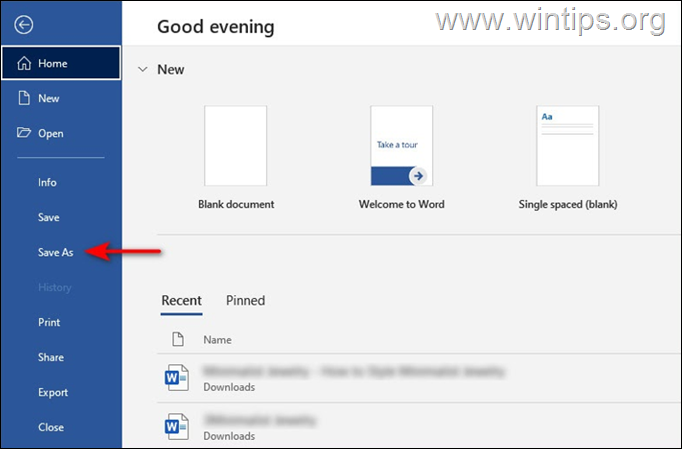
3. În ecranul „Salvare ca”, faceți clic pe folderul (locația), unde doriți să salvați fișierul (de exemplu, „Documente”).
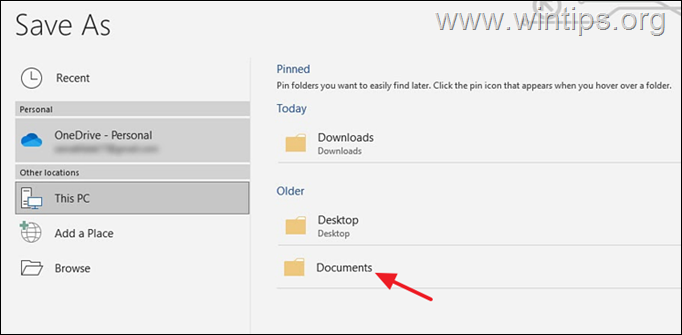
4. În fereastra „Salvare ca”, extindeți „Salvați ca tip„opțiune și alege”PDF (*.pdf)".
5. În cele din urmă, faceți clic pe salva butonul pentru a salva fișierul ca PDF.
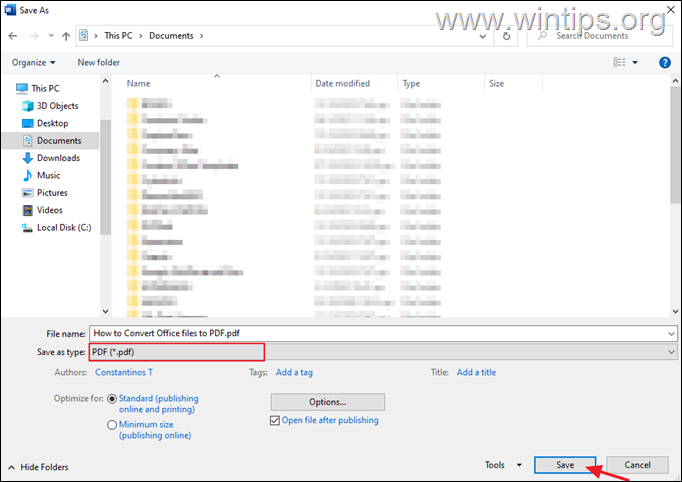
Metoda 2. Convertiți fișierele Microsoft Office în PDF utilizând Google Drive.
Dacă nu dețineți suita Microsoft Office instalată, atunci puteți converti cu ușurință orice fișier de document Word, Excel sau PowerPoint în PDF utilizând Google Drive.
1. Deschis Google Drive și faceți clic pe Buton nou.
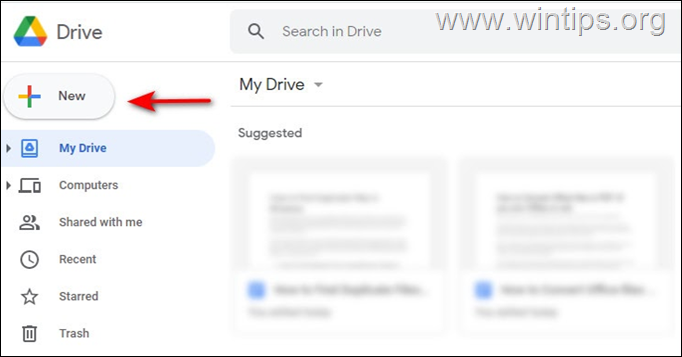
2. Selectați Fișier încărcat și încărcați fișierul Office pe care doriți să îl convertiți.
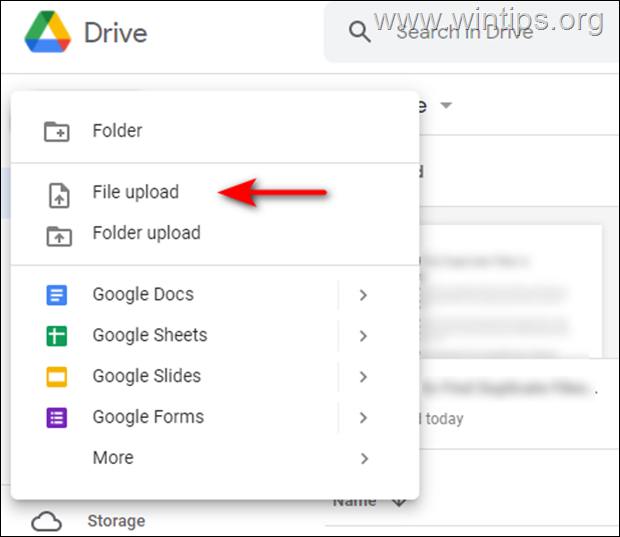
3. Acum faceți clic dreapta pe fișierul pe care l-ați descărcat și selectați Deschide cu > Google [Service]. De exemplu, dacă încărcați un document Word, ar trebui să îl încărcați pe Google Docs.
4. Odată ce fișierul este deschis, selectați Fişier din panoul de sus, așa cum se arată mai jos, și accesați: Descarca -> Document PDF (.pdf). Acest lucru ar trebui să convertească fișierul în PDF în cel mai scurt timp.
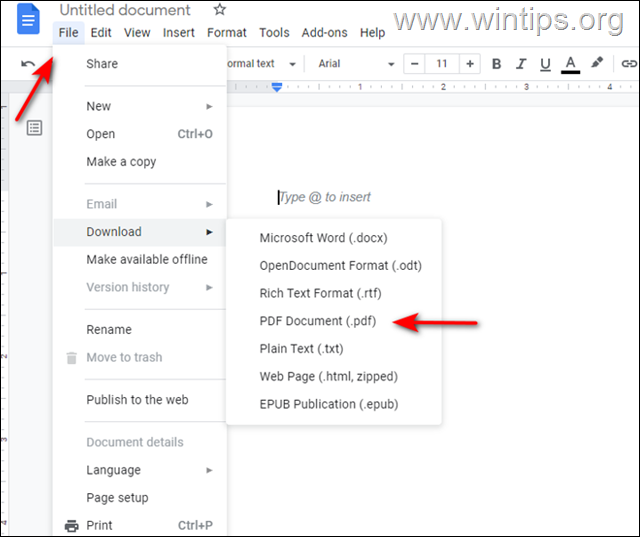
Metoda 3. Convertiți fișierele Microsoft Office în PDF online.
O altă metodă de a converti fișierele Office în PDF este utilizarea unui serviciu online PDF Converter. (În acest exemplu, vom folosi freepdfconvert.com în acest scop).
1. Navigheaza catre freepdfconvert.com și faceți clic pe Alege fișierul.
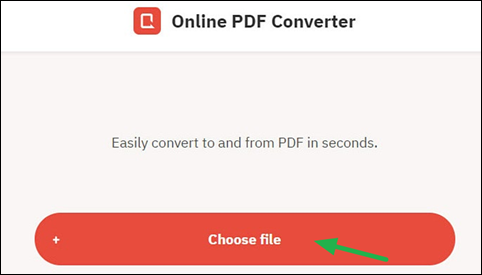
2. Încărcați fișierul pe care doriți să îl convertiți în PDF.
3. Apasă pe Descarca butonul pentru a descărca fișierul PDF.
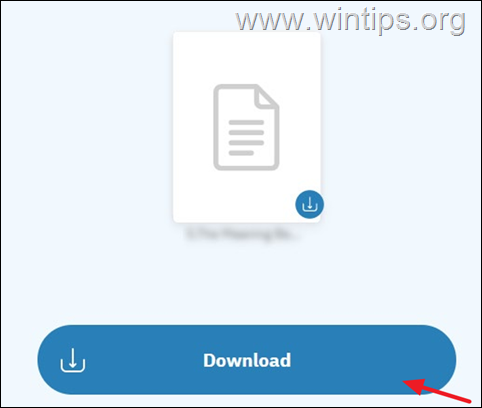
Metoda 4. Convertiți fișierele Microsoft Office în PDF folosind LibreOffice.
LibreOffice este o alternativă gratuită la Microsoft Office care include un program pentru foi de calcul, un instrument de bază de date, un generator de prezentări și un procesor de text. Puteți deschide fișiere Office pe acesta și le puteți edita sau converti cu ușurință în PDF.
- Descărcați cea mai recentă versiune a LibreOffice pe computerul dvs.
- Odată ce descărcarea este completă, instalați-o și apoi lansați aplicația.
- Acum deschideți fișierul în LibreOffice pe care doriți să îl convertiți în PDF.
- Faceți clic pe Fişier și alegeți Exportați ca PDF.
Asta e! Ce metodă a funcționat pentru tine?
Spune-mi dacă acest ghid te-a ajutat lăsând comentariul tău despre experiența ta. Vă rugăm să dați like și să distribuiți acest ghid pentru a-i ajuta pe alții.